Dustin Hudson
0
1275
204
O PDF é um dos formatos mais usados no nível corporativo, simplesmente porque preserva a formatação original. Embora seja bom em preservar o formato original, os PDFs podem ser bastante difíceis de editar. Uma vez criados, os arquivos PDF não são criados para serem editados e devem ser usados apenas para revisar.
No entanto, isso não significa que você nunca precisará editar um PDF. Pode haver um erro de digitação ou a pessoa que enviou o PDF esqueceu de adicionar algo importante. Bem, se você não possui o arquivo original, sua última opção é encontrar uma maneira de editar um arquivo PDF.
Felizmente, existem muitas ferramentas gratuitas e pagas disponíveis que permitem editar um arquivo PDF. Mas as edições que eles podem oferecer nunca podem competir com outros formatos editáveis, como o Microsoft Word. Alguns permitem ocultar o conteúdo e pintar palavras sobre ele, outros permitem editar o texto real, adicionar imagens e muitos outros ajustes simples que você precisar.
Vamos listar algumas ferramentas gratuitas e pagas para editar arquivos PDF. Todos são criados para atender a diferentes necessidades, portanto, você deve encontrar a ferramenta que melhor se adapta às suas necessidades..
Aqui está como editar arquivos PDF
1. Adobe Acrobat DC (pago)

Quem pode fornecer um editor melhor que o próprio criador do formato PDF, a Adobe. A Adobe oferece o Adobe Acrobat DC que permitirá criar, editar e assinar um PDF. É uma ferramenta paga com uma avaliação gratuita de 30 dias para verificar como funciona. Pode não oferecer liberdade de edição como o Microsoft Word, mas ainda está muito próximo e atualmente é o melhor que você pode obter.
Você pode editar facilmente qualquer texto em um documento e até editar as imagens, por exemplo, recortar, redimensionar ou fazer anotações. As edições feitas no texto também alinham automaticamente os parágrafos. Você também pode criar listas de marcadores e alterar a formatação. Se isso não for suficiente, também permite que você digitalize seu documento para verificar erros de digitação e até encontrar e substituir itens.
2. PDFescape (Grátis)
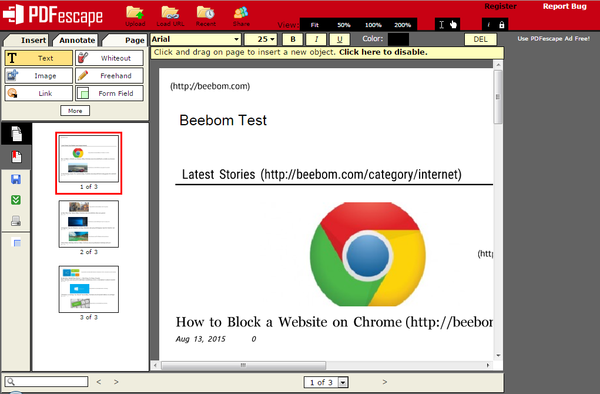
O PDF escape é uma ferramenta de edição on-line gratuita e fácil de usar, que oferece todos os recursos básicos de edição. A ferramenta, na verdade, não edita os metadados do arquivo PDF, mas permite que você apague os dados que não deseja exibir (exclua) e faça edições básicas corretas no arquivo PDF. Você pode fazer o upload de um PDF para adicionar texto, imagens, links ou até desenhar no arquivo PDF.
Você também pode fazer alterações nas páginas, por exemplo, alterar tamanho, cortar, girar e mover a página. Note-se que durante a edição você está apenas desenhando no PDF, mas as edições parecem reais.
3. Dochub (Grátis)
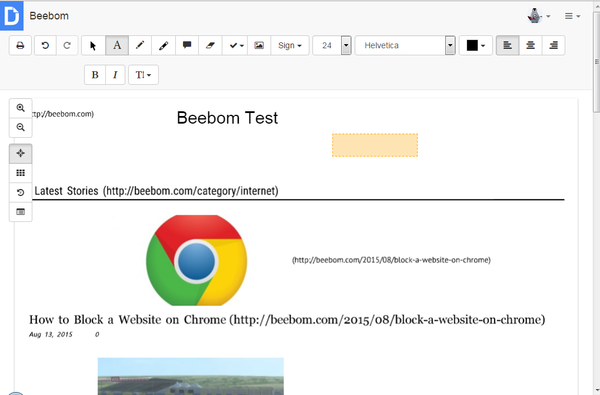
O Dochub é outra ótima ferramenta online gratuita que oferece uma interface fácil de usar. Como outras ferramentas on-line, ele também não altera os metadados; em vez disso, desenhe no arquivo PDF para fazer todas as edições. Além das ferramentas de edição padrão, como Texto, Draw, destaque e whiteout, também oferece alguns recursos exclusivos.
Você pode comentar em qualquer lugar do PDF, desfazer facilmente qualquer coisa, assinar um documento ou solicitar uma assinatura. No entanto, para usar essa ferramenta, você deverá fazer login primeiro, criar uma nova conta ou fazer login com sua Conta do Google.
4. Nitro Pro (pago)
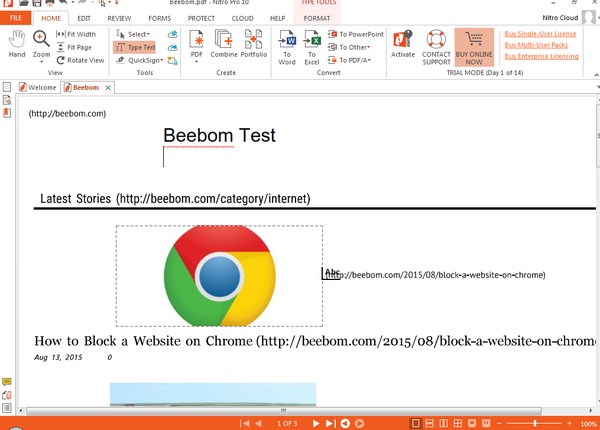
O Nitro Pro é a segunda opção de ferramentas mais bem paga depois do Adobe Acrobat DC. Oferece recursos semelhantes ao Adobe Acrobat e permite editar os metadados de um PDF. A interface é semelhante ao Microsoft Word, mas os recursos de edição foram projetados para PDF. Você altera o layout, edita o texto, assina PDF, move texto e imagens, mescla PDF, recorta imagens, divide o PDF e muitas outras edições.
Está disponível por quase metade do preço do Adobe Acrobat DC e a avaliação gratuita dura 14 dias.
5. Edição em PDF (Grátis)
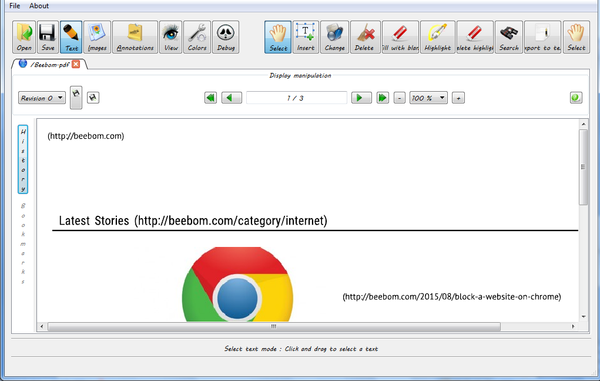
O PDF Edit é uma ferramenta gratuita para usar na área de trabalho de edição de PDF que oferece todas as ferramentas de edição comuns necessárias para muitas pessoas na edição básica. Você pode excluir facilmente o conteúdo de um PDF, adicionar e modificar imagens e adicionar texto com opções personalizáveis. Você também pode pesquisar dentro do PDF para procurar uma palavra específica.
6. Editor de PDF Infix (pago)
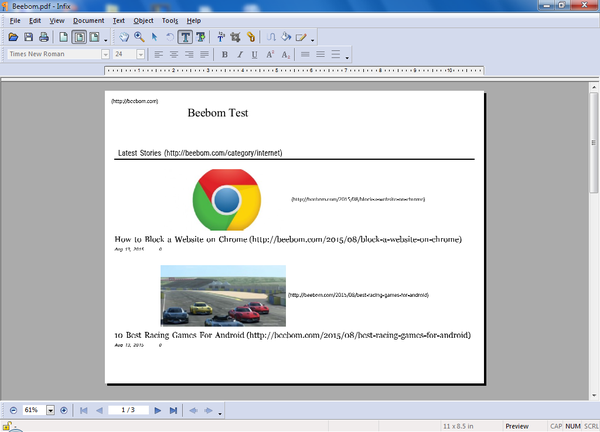
O Infix PDF Editor pode ser uma ótima alternativa barata ao Adobe Acrobat DC. É aproximadamente dez vezes mais barato que o Acrobat DC, apenas pelo preço de US $ 30. O recurso que ele fornece é bastante comparável ao Adobe Acrobat DC, mas é claro que não é tão bom. A interface é simples e você pode interagir facilmente com o conteúdo em PDF e excluir, editar, adicionar assinatura e modificar o conteúdo conforme desejar.
Ele também oferece alguns recursos avançados, como a tecnologia OCR (reconhecimento óptico de caracteres) para editar arquivos digitalizados e digitalizar para verificar erros de digitação, etc..
7. Editor de PDF clássico (pago)
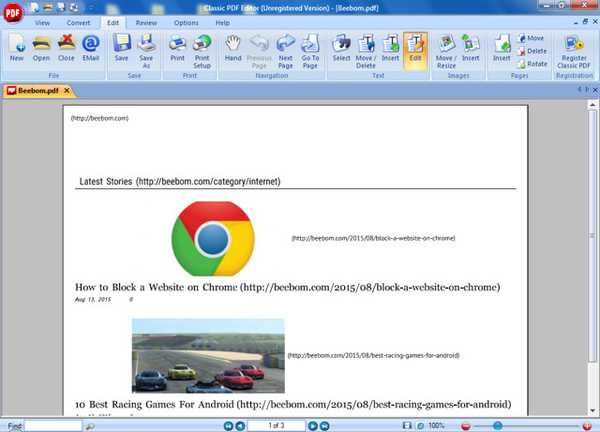
O Classic PDF Editor é outra ferramenta barata para editar arquivos PDF. É muito leve e simples de usar a ferramenta de edição de PDF com uma interface semelhante ao Microsoft Word 2007. Embora não ofereça muitos recursos avançados de edição, mas seu preço e edição rápida o compensam. Você pode interagir facilmente com as páginas e o conteúdo para editar texto e imagens, alterar o tamanho das páginas, movê-las e inserir novas imagens. Você também pode converter arquivos PDF diretamente da interface principal.
8. Foxit PhantomPDF (pago)
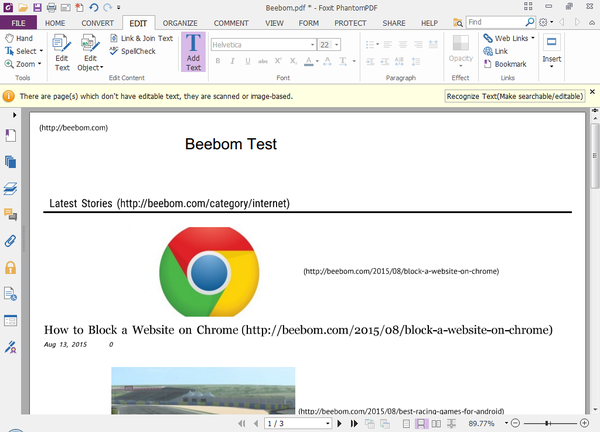
O Foxit PhantomPDF é uma ótima opção se você é usuário do Microsoft office. Oferece recursos surpreendentes comparáveis ao Adobe Acrobat com uma interface semelhante ao Microsoft office. Torna a edição muito simples, você pode editar arquivos da mesma forma que edita um documento do Office. Você pode converter arquivos PDF, assiná-los, usar OCR, modificar qualquer texto e imagem, alterar a exibição e o layout das páginas, adicionar marca d'água, adicionar proteção e adicionar links.
Se você estiver interessado em comprar o Adobe Acrobat DC, recomendamos também verificar o Foxit PhantomPDF. Isso pode mudar sua mente.
VEJA TAMBÉM: 5 Melhores Conversores Online Gratuitos de PDF para Word
A lista acima contém ferramentas gratuitas e pagas com diferentes prós e contras. A maioria das ferramentas pagas oferece assinatura separada para empresas, se você estiver interessado, verifique. Se você conhece outras ferramentas confiáveis, informe-nos nos comentários abaixo.















